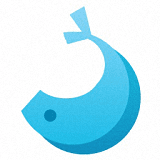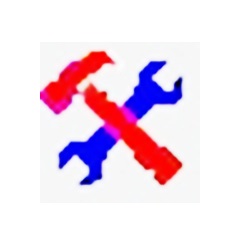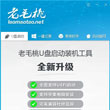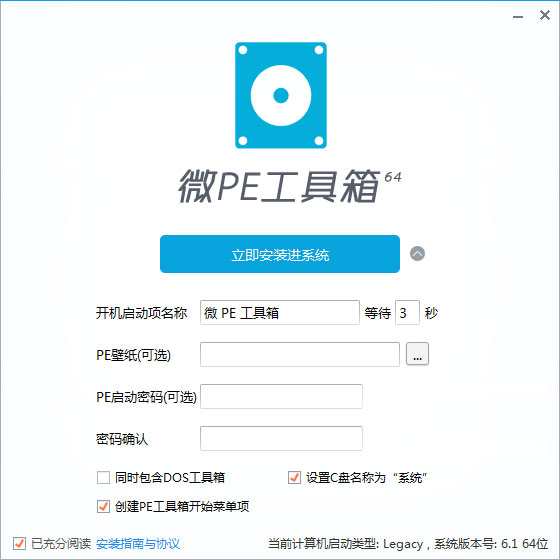
简介
微PE工具箱最初是为了弥补传统PE系统(预安装环境)在便携性和功能性上的不足而诞生的。随着版本的不断更新,它逐渐成为了许多用户首选的系统维护工具。微PE团队始终坚持以用户需求为导向,不断吸收用户反馈,改进产品功能,使其更加贴近实际使用场景。使用方法
1、在本站下载你所需要微PE工具箱V2.3全新版,解压完成后双击打开工具,点击此按钮,进入U盘模式;
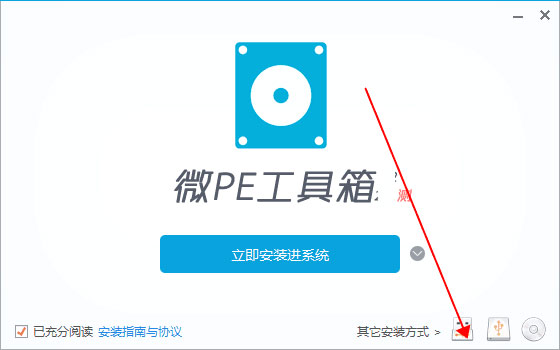
2、如图,选择你的U盘,接着选择你喜欢的壁纸导入即可,随后点击立即安装进U盘,等待安装完毕,这样把成功把微pe工具箱装进了U盘啦。
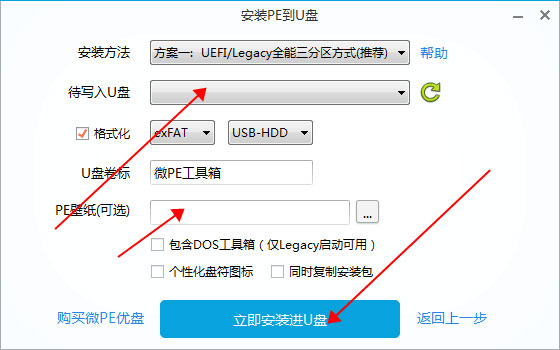
功能特点
1.系统安装与修复微PE工具箱内置了多种用于系统安装与修复的工具。用户可以利用这些工具进行Windows系统的全新安装或重装,解决系统崩溃、启动失败等问题。它还支持UEFI/GPT模式下的系统安装,适应了现代计算机硬件的发展趋势。
2.数据备份与恢复
数据安全是每位用户都非常关心的问题。微PE工具箱提供了完整的数据备份与恢复方案,可以帮助用户轻松备份硬盘分区或整个磁盘,一旦发生意外情况,也能迅速恢复数据,减少损失。
3.硬件检测与诊断
为了帮助用户更好地了解计算机硬件状态,微PE工具箱集成了多种硬件检测工具。这些工具能够对CPU、内存、硬盘等关键部件进行检测,并生成详细的报告,便于用户及时发现并解决问题。
4.文件管理与格式化
微PE工具箱内置了强大的文件管理系统,支持NTFS、FAT32、exFAT等多种文件系统的读写操作。用户不仅可以查看、复制、删除文件,还可以对磁盘进行分区、格式化等操作,方便进行系统维护或数据清理。
5.网络配置与管理
考虑到在某些情况下用户可能需要通过网络进行系统维护,微PE工具箱提供了网络配置工具。用户可以通过这些工具设置IP地址、子网掩码等参数,确保在无系统环境下也能正常联网。
6.快速启动与引导
微PE工具箱支持从U盘、光盘等多种介质启动,用户只需制作一个启动盘,即可随时随地进入PE环境。此外,它还支持多重引导菜单,用户可以根据需要选择不同的启动项,灵活性非常高。
优势亮点
1.体积小巧微PE工具箱的体积远小于传统的PE系统,这使得它能够在较小的存储空间内携带,极大地提高了便携性。对于需要随身携带维护工具的IT技术人员来说,这一点尤其重要。
2.界面友好
微PE工具箱采用了简洁明了的用户界面设计,即使是初次接触的用户也能快速上手。所有的工具都被合理地分类放置,用户可以根据需要轻松找到对应的功能模块。
3.持续更新
微PE团队非常重视产品的持续改进与优化。他们会定期发布新版工具箱,加入新的工具、修复已知问题,并根据用户反馈调整功能设计。这样的做法确保了微PE工具箱始终能够紧跟技术发展步伐,满足用户不断变化的需求。
4.社区支持
微PE工具箱拥有一个活跃的用户社区。在这里,用户可以分享使用心得、提出改进建议,甚至参与到新功能的测试工作中。这种良好的互动氛围不仅促进了产品的不断完善,也为用户提供了交流学习的机会。
测评
-企业IT部门:在企业环境中,IT管理员经常需要进行系统部署、故障排除等工作。微PE工具箱可以帮助他们高效地完成这些任务,提高工作效率。-个人用户:对于普通用户而言,微PE工具箱同样是非常有用的工具。当电脑出现问题时,用户可以使用它来进行初步的诊断与修复,避免了将电脑送修带来的不便。
-技术支持人员:对于技术支持人员来说,微PE工具箱是他们进行现场服务时必不可少的武器。它可以帮助他们快速定位问题所在,并给出相应的解决方案。
使用微PE重装系统教程
安装原版系统的操作步骤为:
第一步:PE内将要安装的系统ISO镜像挂载为虚拟光驱;
第二步:运行Windows安装程序Setup.exe一步一步开始安装;
第三步:等待系统安装完成,做最后的系统配置;
第四步:进入桌面,装驱动装软件。
第一步:将要安装的系统ISO镜像挂载为虚拟光驱
从U盘启动进入PE内,打开U盘内您从微软官方下载的系统镜像ISO。
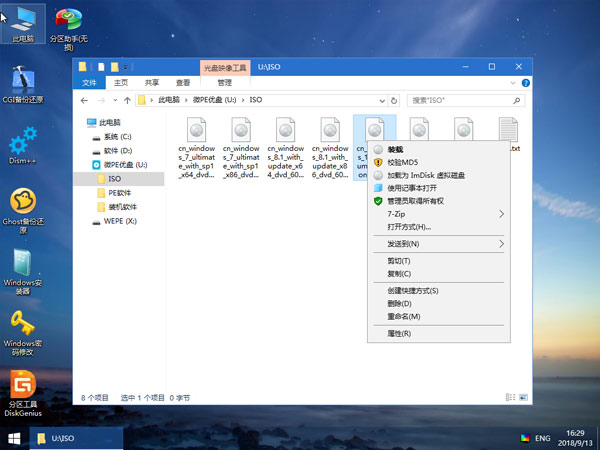
对着ISO镜像点右键,选择挂载,或者直接双击,该ISO就会被挂载为一个新的虚拟的光盘驱动器,和插入安装光盘效果类似。它会显示在“我的电脑”里,并且有一个盘符。
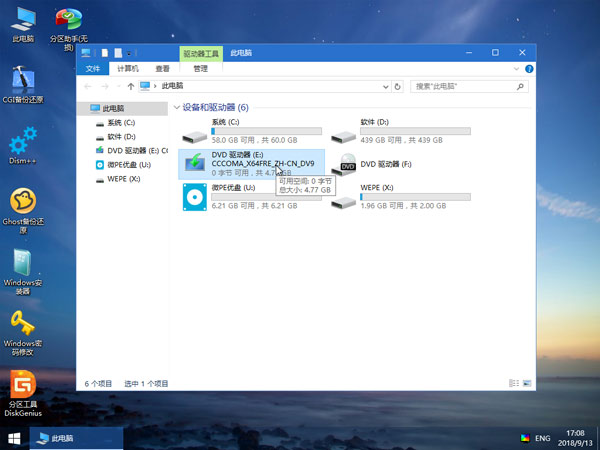
第二步:运行Windows安装程序Setup.exe一步一步开始安装
运行这个虚拟盘符内的windows安装程序Setup.exe,就进入了windows的原版安装界面。
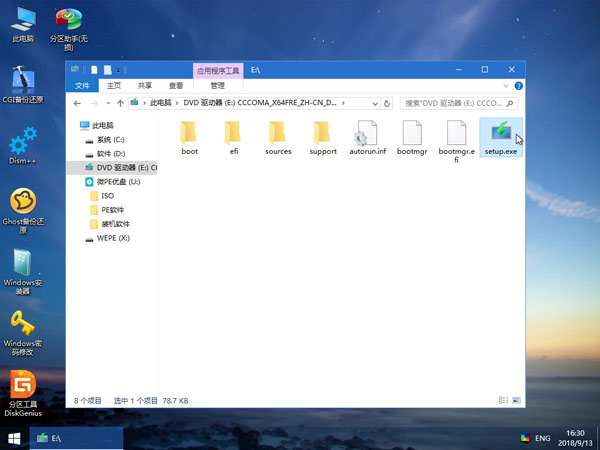
在Windows安装程序中点击“现在安装”开始,一步步往里点。
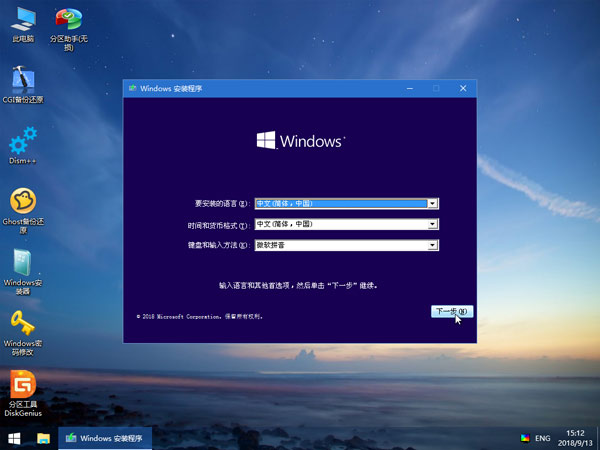
输入您的产品密钥,安装程序会为您匹配相对应的系统版本。
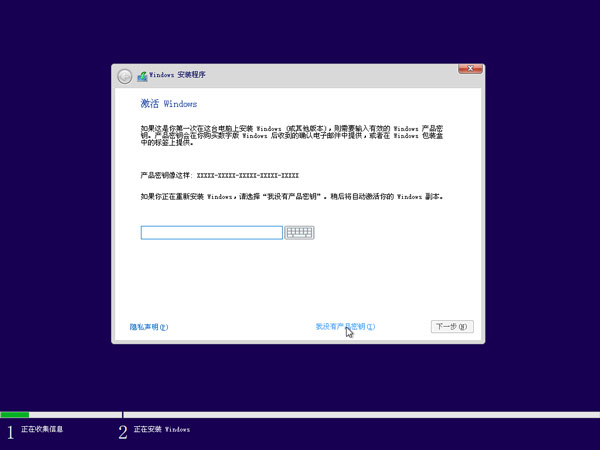
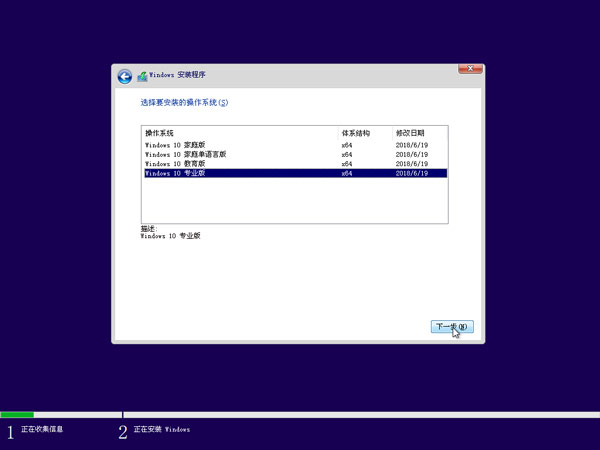
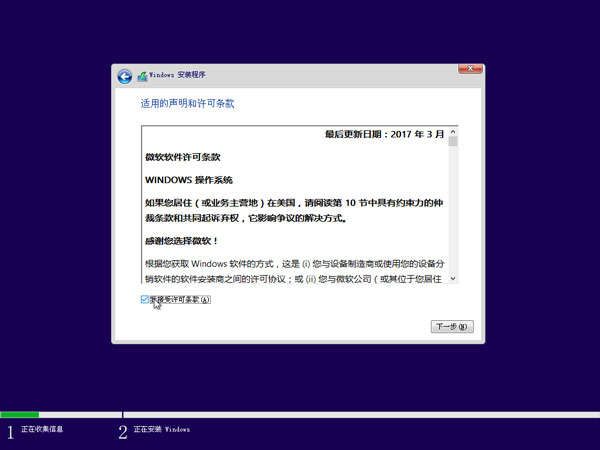
系统版本那里自行选择,安装类型那里选择 “自定义”,直到进入到待安装磁盘位置的页面。
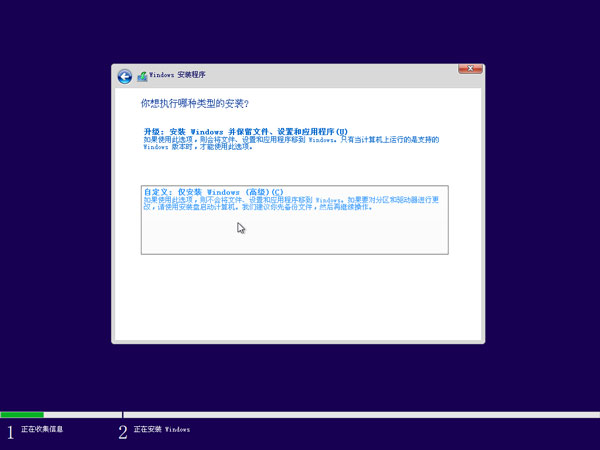
在这个界面中,需要做一个操作,来提升提升安装成功率。请先定位到您系统盘的位置,观察前面有几个小分区,百十来兆的样子,有时候一个,有时候两个,直接把小分区连同系统大分区一起删除。是的您没听错,选中后直接点红××删除它们,留下一个完整的“未分配空间”。
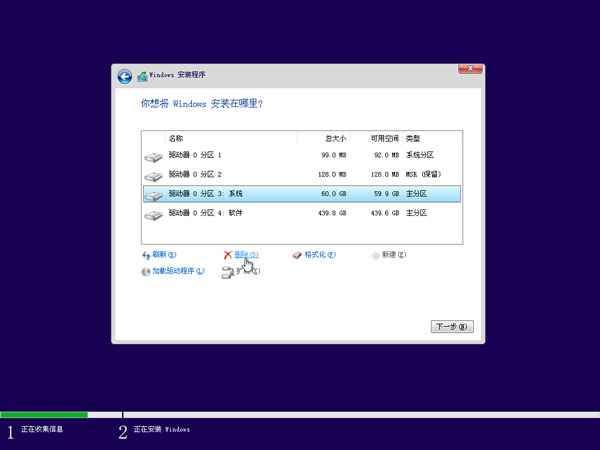
然后在这个未分配空间上点下一步,这个时候系统就开始安装了。
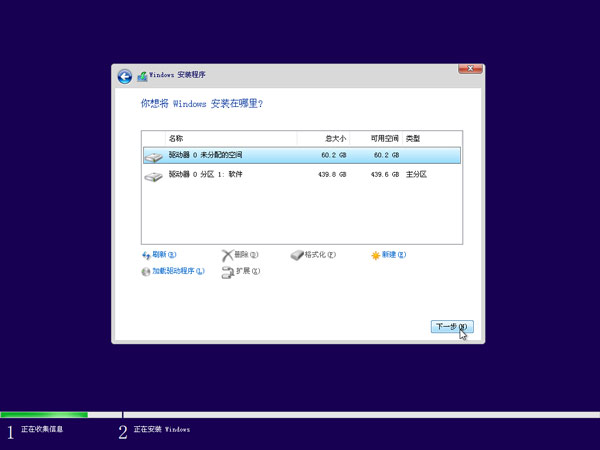
如果不出意外,等进度走完,重启后,就进入了安装配置阶段。
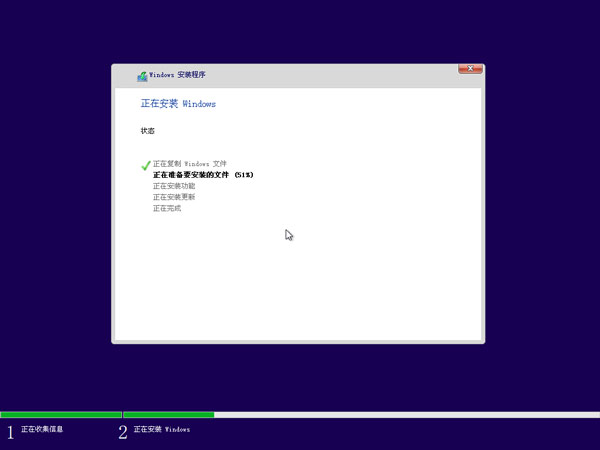
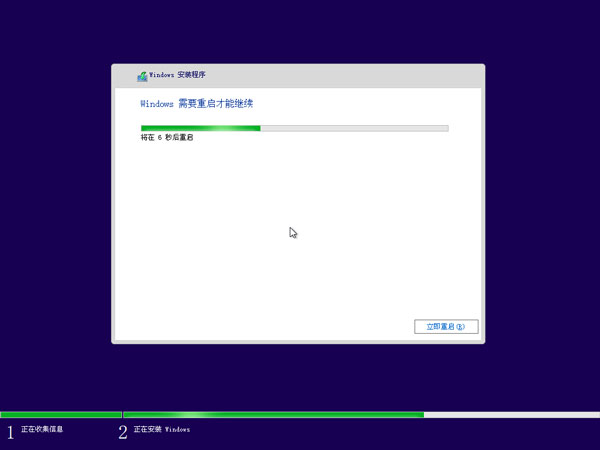
虽然微PE工具箱功能强大,但作为一款系统维护工具,它并不适合所有用户。对于不具备一定计算机知识的人来说,错误使用某些工具可能会导致数据丢失甚至系统损坏。因此,在使用之前,建议用户先了解基本的操作指南,并尽量在专业人士指导下进行操作。
微PE工具箱凭借其小巧的体积、全面的功能以及友好的界面设计,在系统维护领域占据了重要地位。无论是对于专业人士还是普通用户,它都是一款值得拥有的工具。随着技术的发展和用户需求的变化,相信微PE工具箱未来还将继续进化,为用户提供更加完善的服务。